Win电脑的系统盘C盘空间不足怎么办
我们Windows操作系统的系统盘一般都是默认安装在C盘的,而且一些应用和缓存文件也都保存在C盘中,使用时间一长,空间难免不足,就会导致运行速度减慢,严重的时候还会卡顿,今天就跟大家介绍一下Win电脑的系统盘C盘空间不足的解决方法。
一、常规处理办法:清理磁盘
1. 选中电脑的C盘。右键点击【属性】,打开【属性】界面,在页面右下角位置点击【磁盘清理】选项。
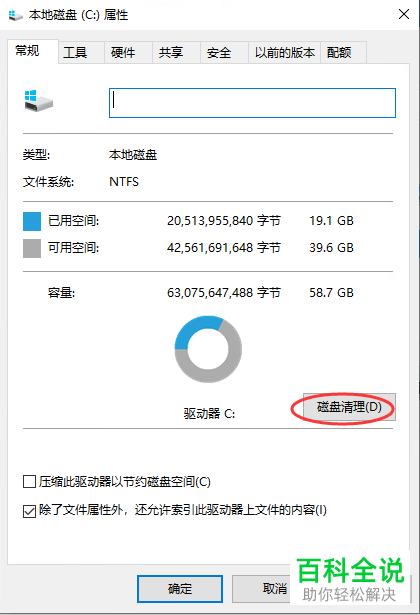
2. 进入磁盘清理窗口,点击左侧下方的【清理系统文件】选项。若我们的电脑上还有之前安装Windows的旧文件,就可以清理出不少的空间。

二、修改虚拟内存的存放位置
1. 选中此电脑,右键,点击【属性】。打开属性页面,点击【高级系统设置】。然后切换到【高级】选项,在性能下面点击【设置】选项,然后在弹出的窗口中,点击右侧的【更改】选项。
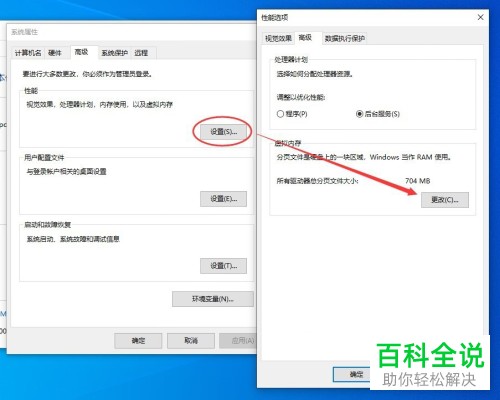
2. 虚拟内存一般都是默认设置在C盘,若没有自定义设置,文件的大小应该是物理机内存的1-2倍。这对内存大的电脑来说是比较占用空间。
我们可以把该文件的存放位置设置在其他的分区磁盘当中,以减少C盘的占用。先将【自动管理所有驱动器的分页文件大小】前面的勾取消掉。然后对C盘进行设置,将【无分页文件】选项点选上,点击【设置】。然后选择需要存放虚拟内存的磁盘分区,再将【系统管理的大小】点选上,然最后点击【设置】即可。
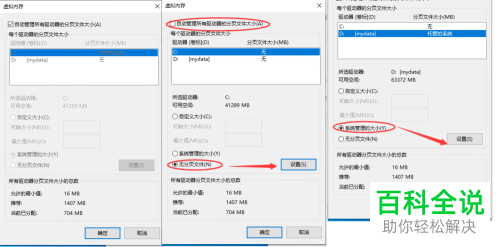
三、终极方法,扩容系统盘的分区空间
1. 一般情况下,分给Windows 10系统的空间大小为80G以上。就可以缓解磁盘空间不足的问题。若前期没有规划好,我们就需要改变系统分区大小了。我们可以选择借助第三方的软件来调整,也可以用系统自带的磁盘管理工具进行调整。以自带为例。
先将系统盘旁边的分区数据进行备份,接着再把分区删除。
然后选中【此电脑】,右键,点击【管理】。然后点选上【磁盘管理】。接着再右键点击C盘,点击【扩展卷】。
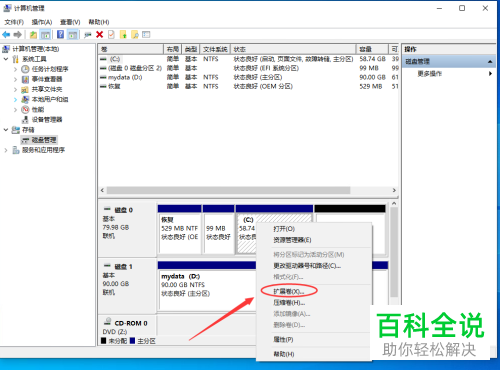
2. 在打开的扩展卷向导窗口,【下一步】。然后增加想要扩容的空间大小。最后完成相关的设置。
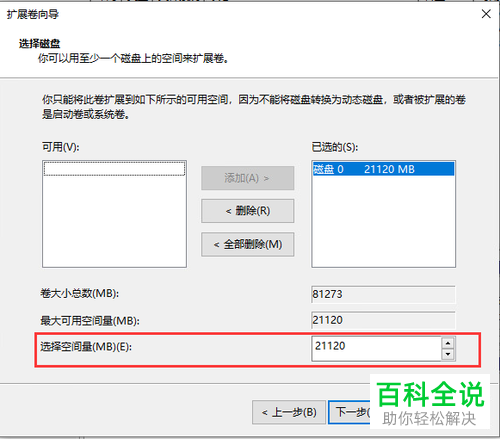
3. 如图,我们就可以看到容量已经由原来的60G调整为80G。不过,此方法若我们需要备份的分区数据太大的话,备份起来会有点麻烦哦。
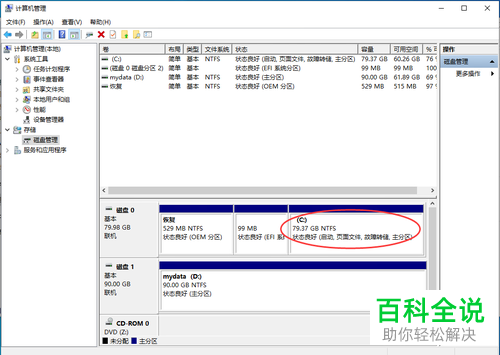
以上就是Win电脑的系统盘C盘空间不足的解决方法。

